WPS中word删页方法 许多朋友使用WPS打开Word模板找到想要页面后想删除其他页面,其实操作不难,直接选择内容删除就行。打开文档后长按shift,鼠标左键点击页面首段和末端可整页选中,再按键盘“DEL”删除键页面就消失了。用户只需保留想要的页面,用先点击开头再到最后按住Shift键点击左键的方式快速选择内容较多的页面,可避免拖动下拉很久。下面是小编精心整理编写的关于“ WPS中word删页方法 ”的详细教程,请大家仔细阅览学习:
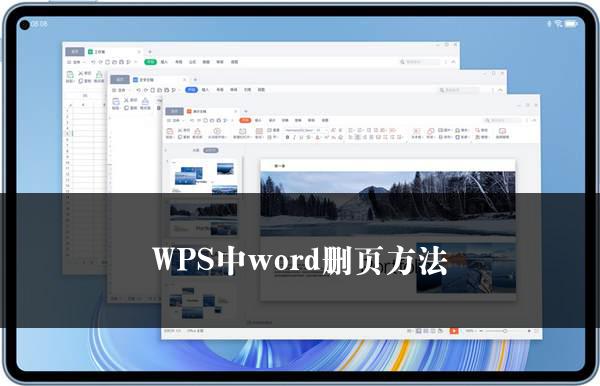
1 许多朋友在使用 WPS 打开特定的 Word 模板时,往往会找到自己心仪的页面,然而却不知该如何删除其他不需要的页面。那么,究竟该如何操作才能顺利实现这一目标呢?今天,wps自学网小编就来为大家详细讲解一下具体的操作方法。
2 其实,这个过程并没有大家想象中那么复杂,最为直接的方式就是通过选择内容并进行删除操作。
3 首先,在 WPS 中打开需要进行编辑的 Word 文档。接着,长按 shift 键,然后用鼠标左键点击页面的首段。此时,页面的首段便被选中了。
4 然后,将鼠标指针移动到页面的末端,再次点击鼠标左键。这样,从页面首段到页面末端的整页内容就被完全选中了。
5 最后,只需点击键盘上的“DEL”删除键,不需要的页面便会消失。
6 当然,如果用户只想要保留自己所需要的页面,那么其他页面都可以直接通过鼠标选择起来,然后按 Delete 键进行删除。
7 在内容比较多的情况下,为了提高操作效率,大家可以采用先点击开头,然后直接滚动到最后面,按住 Shift 键点击左键的方式进行快速选择。这样一来,就无需长时间拖动鼠标往下拉了,大大节省了操作时间。
8 总之,通过以上简单的操作步骤,大家就可以轻松地在 WPS 的 Word 文档中删除不需要的页面,从而获得自己想要的文档内容。
关于《WPS中word删页方法》这篇文章的具体内容就介绍到这里,希望能对大家有所帮助。更多相关资讯和教程请关注 wps自学网-wps office下载!

